Comment enregistrer facilement de l'audio Discord en 2024 (8 façons)
Discord est une plateforme de rencontre virtuelle populaire avec une fonctionnalité unique : la possibilité d'utiliser des chats vocaux. Parfois, vous souhaiterez peut-être enregistrer certaines conversations importantes dans Discord pour un rappel ou une sauvegarde ultérieure, mais vous ne savez peut-être pas comment enregistrer son audio ou l'enregistrez mal.
Dans ce guide, nous vous montrerons des moyens pratiques pour enregistrer l'audio Discord efficacement et vous présentera différents outils qui peuvent vous aider à obtenir d'excellents résultats. En suivant nos conseils et en explorant les outils que nous recommandons, vous serez sur la bonne voie pour produire des enregistrements audio de haute qualité.
Commençons.
CONTENU
- Partie 1. Comment enregistrer de l'audio Discord sur un ordinateur
- Partie 2. Comment enregistrer de l'audio Discord en ligne
- Partie 3. Comment enregistrer l'audio Discord sur iPhone
- Partie 4. Comment enregistrer des appels Discord sur Android
- Partie 5. À propos de l'enregistrement des appels Discord pour un podcast
Comment enregistrer de l'audio Discord sur un ordinateur
Il existe de nombreux outils qui peuvent être de superbes enregistreurs audio Discord sur un ordinateur, notamment certains logiciels open source comme OBS et Audacity, un robot open source avec enregistrement de code de commande et un logiciel d'enregistrement Discord plus simple comme DiReec. Lancez-vous simplement dans la partie suivante pour explorer et choisir votre outil préféré !
Craig – Enregistrez l’audio Discord avec le code
Craig est le canal vocal de Bot d'enregistrement Discord. Il peut vous aider à capturer et à enregistrer l'audio de vos conversations sur le serveur Discord et à obtenir un fichier audio distinct pour chaque locuteur. De plus, vous pouvez enregistrer sur Discord sans télécharger d'outils tiers.
Comment enregistrer l’audio Discord sur PC ? Voici les étapes.
- Visitez Craig site de NDN Collective.
- Cliquez "Invitez Craig sur votre serveur Discord" .
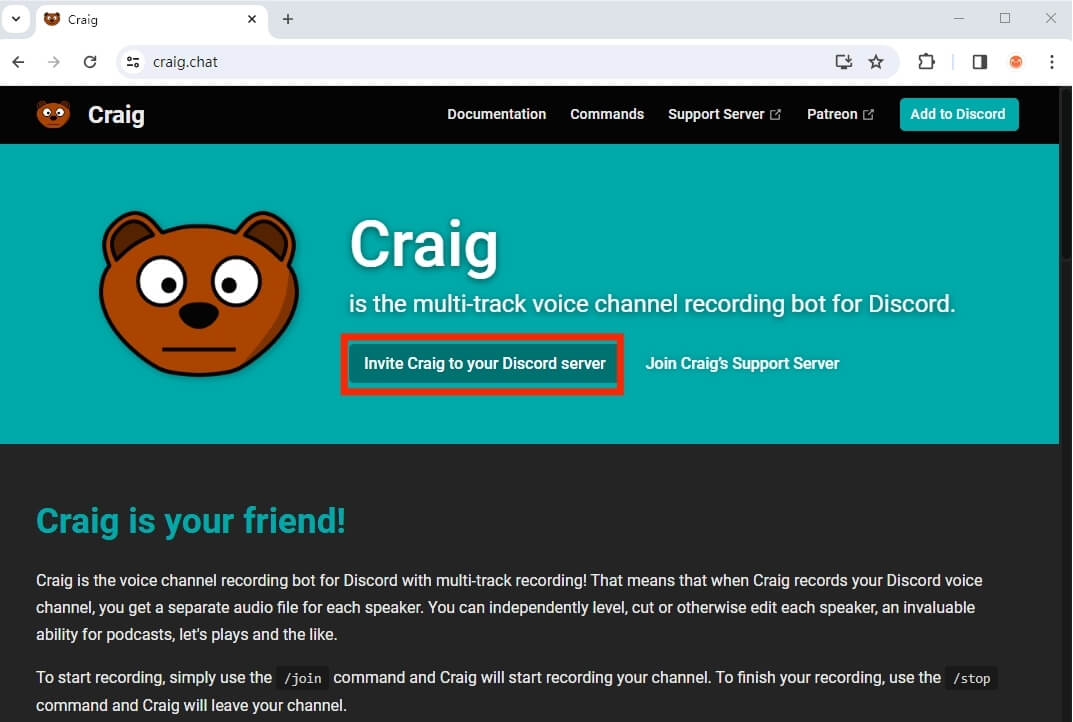
- Connectez-vous à votre compte Discord, choisissez le serveur que vous souhaitez enregistrer, puis cliquez sur le "Continuer" .
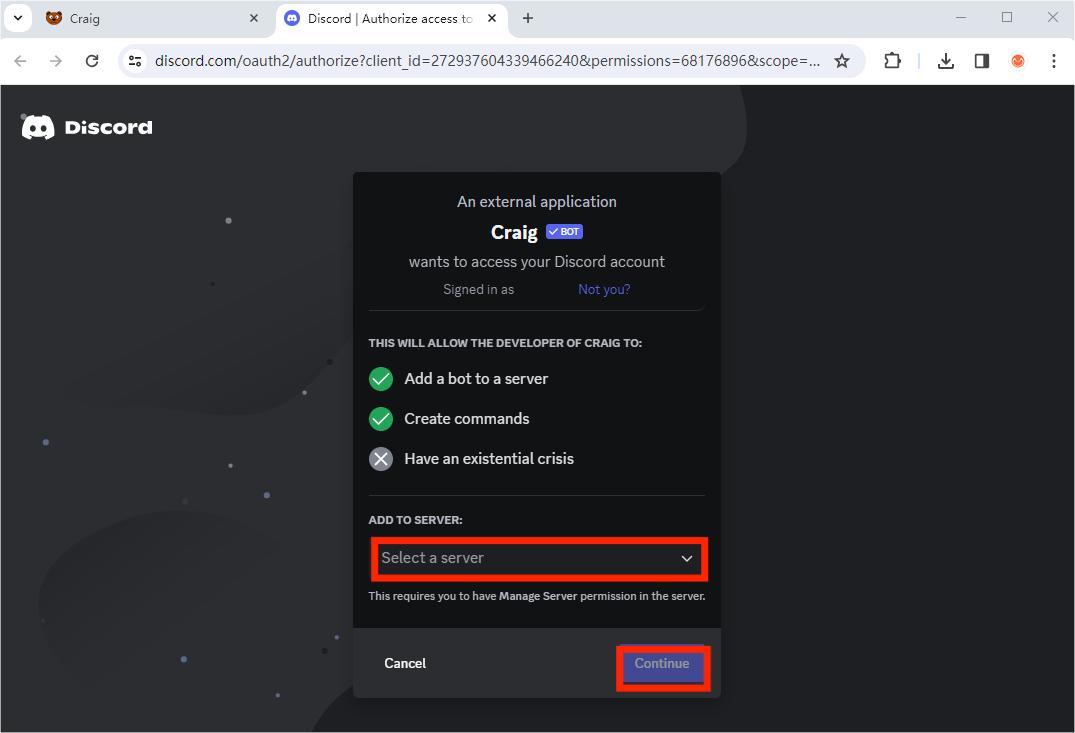
- Frappe le "Autoriser" bouton, et Craig sera ajouté à votre serveur.
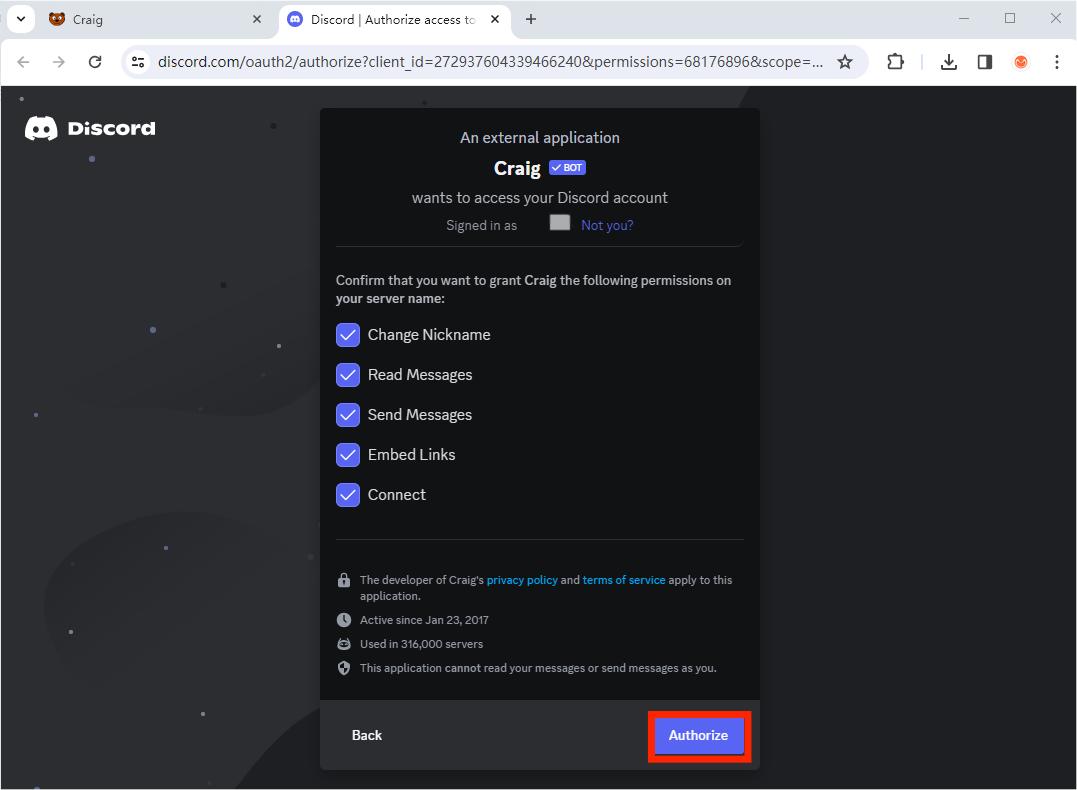
- Retournez sur votre Discord. Taper "/rejoindre" dans la boîte de discussion lorsque vous souhaitez enregistrer de l'audio, et Craig commencera à enregistrer les appels Discord.
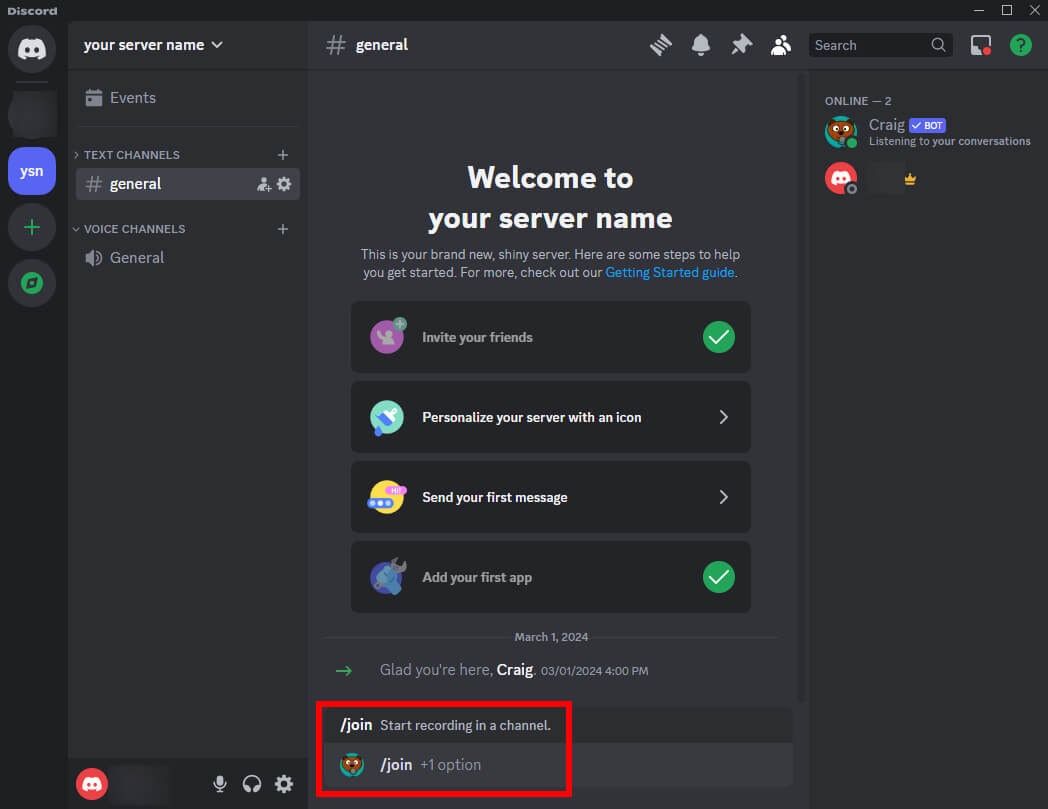
- Type "/arrêt" lorsque vous souhaitez mettre fin à cet enregistrement.
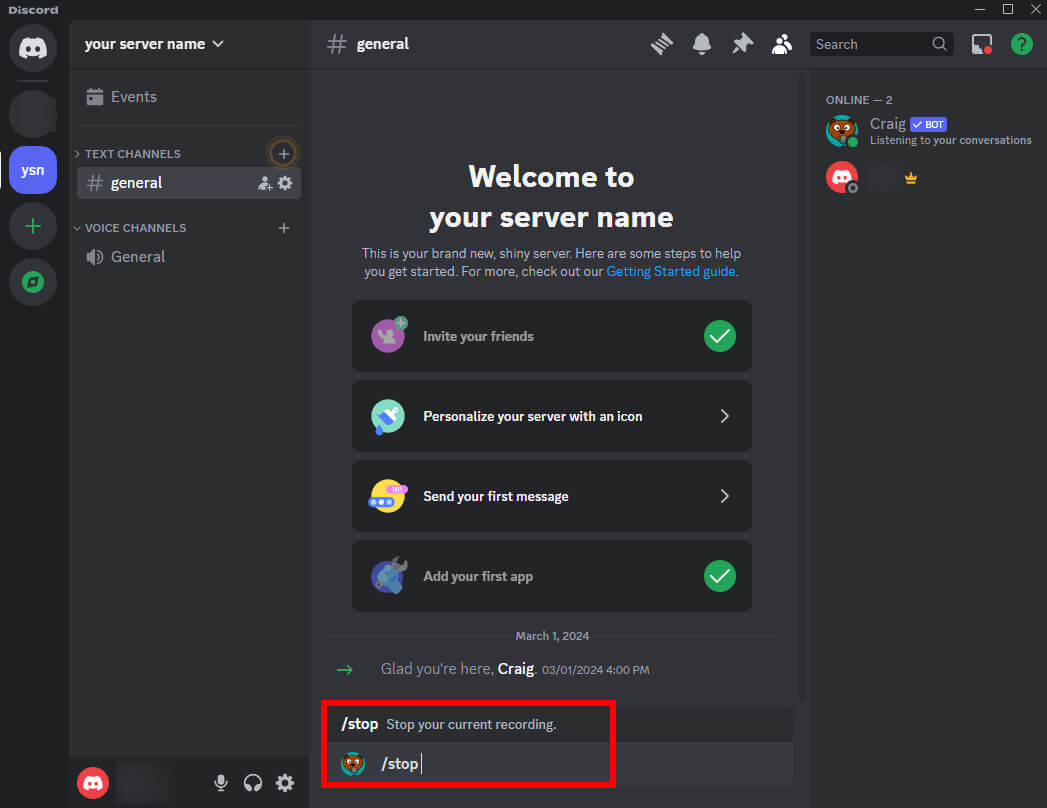
- Type "/enregistrements" pour recevoir un lien de téléchargement pour votre enregistrement.
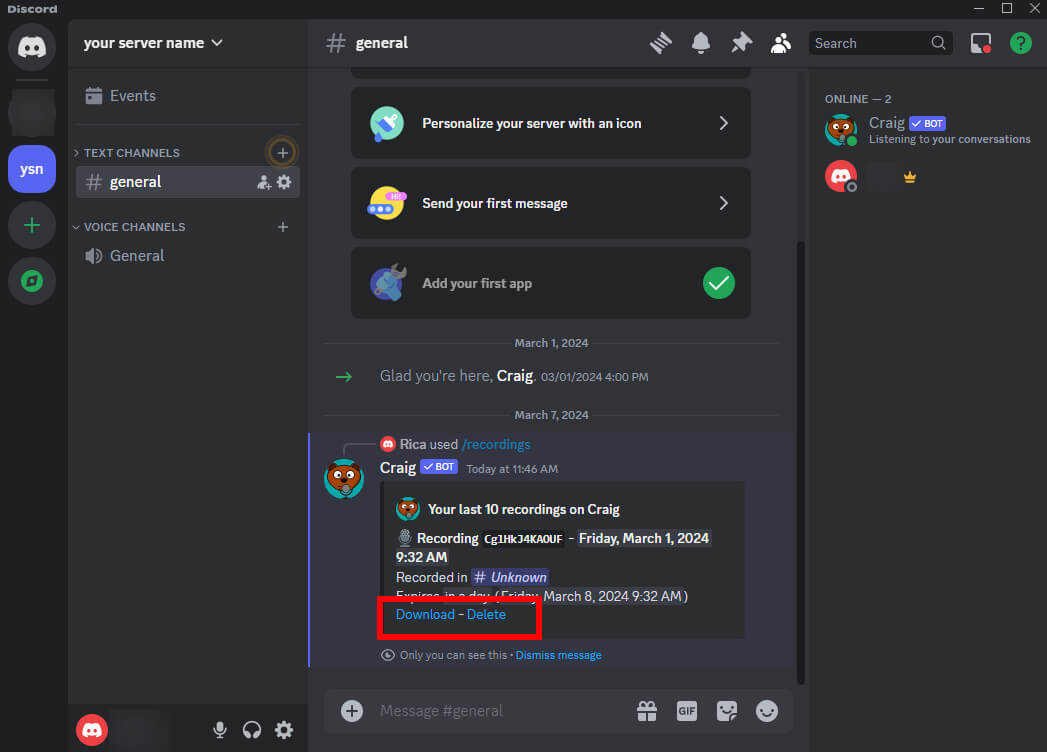
- Choisissez votre format préféré et suivez l'invite pour télécharger le fichier enregistré sur votre PC.
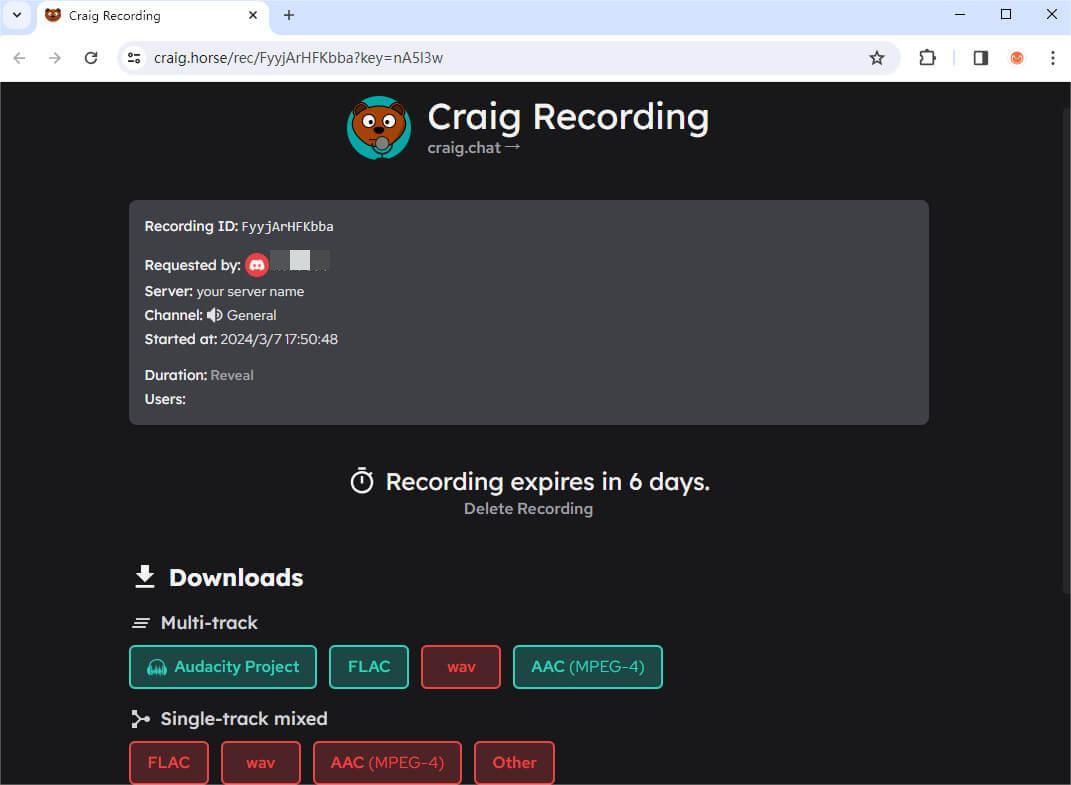
Notes
Les enregistrements vocaux Discord de Craig expirent dans 6 jours. Assurez-vous de les télécharger et de les enregistrer à temps.
OBS – Logiciel open source
OBS est une suite logicielle gratuite et open source, conçue pour enregistrement et diffusion de contenu en direct.
C’est un outil puissant qui peut être utilisé à diverses fins. Si vous avez besoin d'enregistrer de l'audio Discord, OBS est un excellent outil pour vous aider.
Continuez à lire et découvrez comment enregistrer de l'audio Discord avec OBS.
- Lancez-le et créer une nouvelle scène en utilisant l’icône « + » dans le coin inférieur gauche. Nommez la scène comme vous le souhaitez.
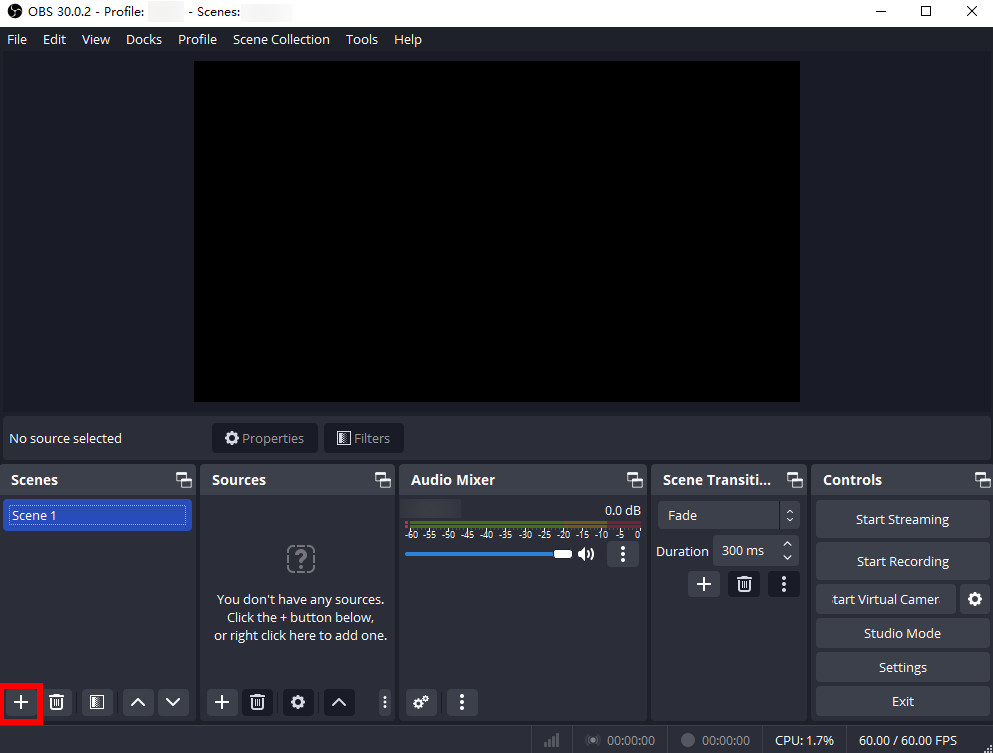
- Appuyez sur l'icône «+» dans «Sources» pour configurer "Capture d'entrée audio." OBS affichera une fenêtre pour que vous puissiez la nommer, puis cliquez sur « OK ». Sélectionnez votre périphérique d'entrée audio. Installation "Capture de sortie audio" de la même manière.
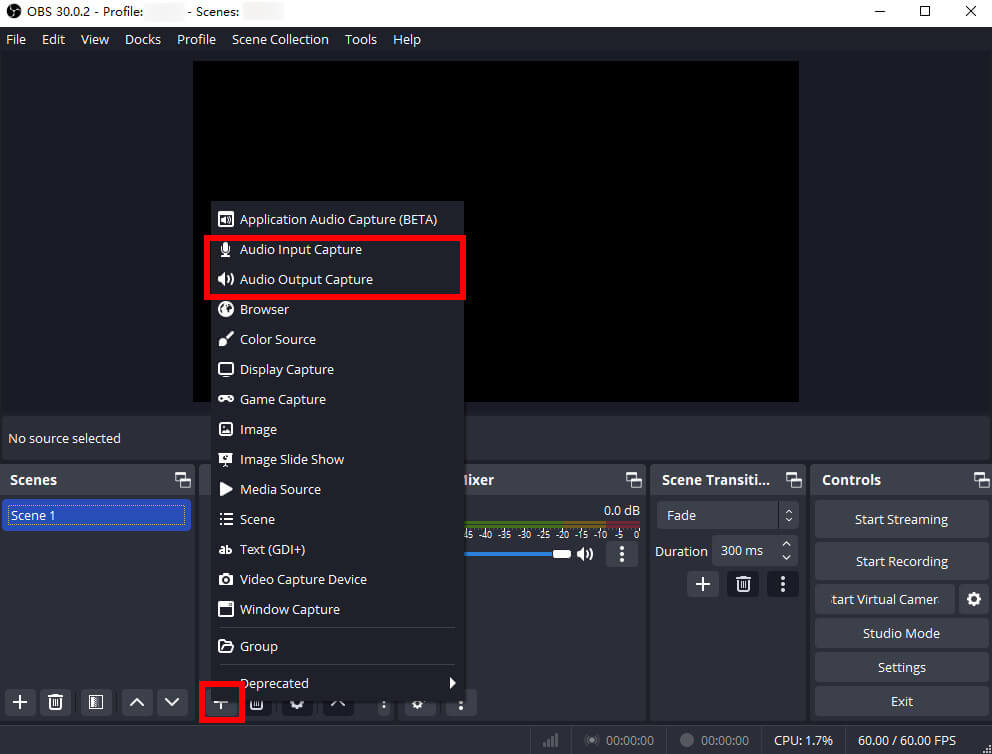
- Cliquez "Commencer l'enregistrement" dans la section « Contrôles » et commencez l’enregistrement audio Discord.
- Après avoir terminé l'enregistrement, cliquez simplement sur le "Arrête d'enregistrer" bouton. L'emplacement où l'enregistrement est enregistré est affiché dans le coin inférieur gauche de la fenêtre OBS.
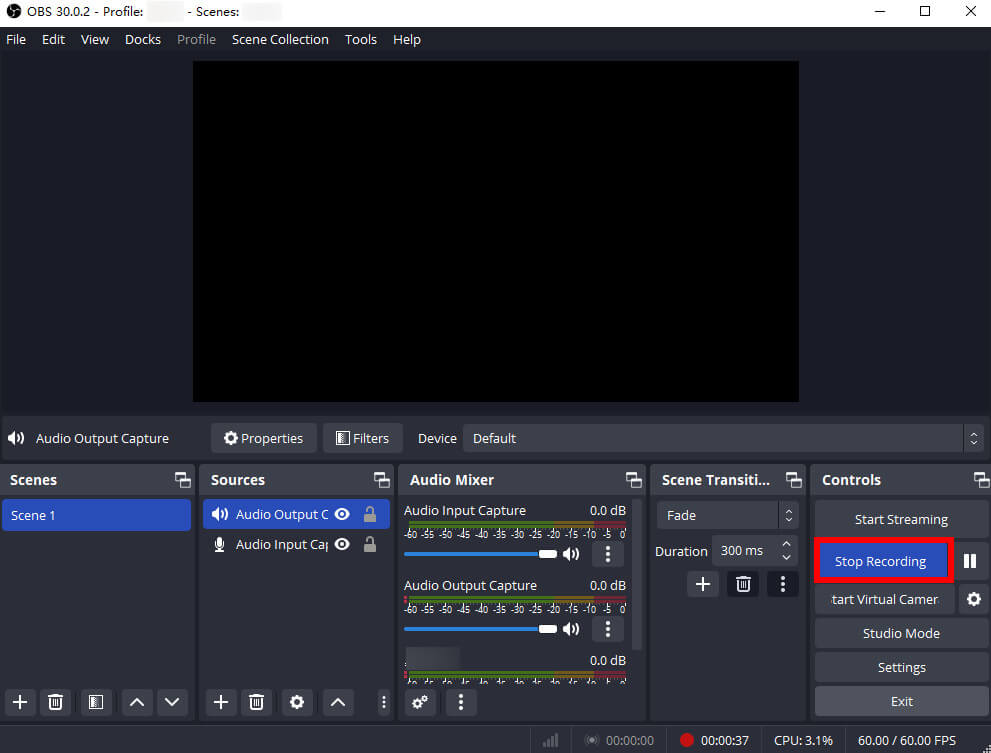
Notes
Le format de sortie d'OBS est MKV, vous recevrez donc un écran vide avec audio. Si le format MP3 est nécessaire, vous pouvez essayer d'autres outils comme Logiciel DiReec, qui propose différents formats de sortie pour répondre à vos besoins.
Audacity – Logiciel open source
Audacity est un logiciel d'édition audio. Il permet aux utilisateurs de enregistrer, éditer et mixer des pistes audio. Par conséquent, vous pouvez l’utiliser pour enregistrer de l’audio Discord.
Alors, comment enregistrer un appel Discord avec Audacity, venez me suivre pour apprendre.
- Lancez-le. Vérifier "Configuration audio," et assurez-vous "Héberger" est Windows DirectSound. Ensuite, choisissez votre enregistreur.
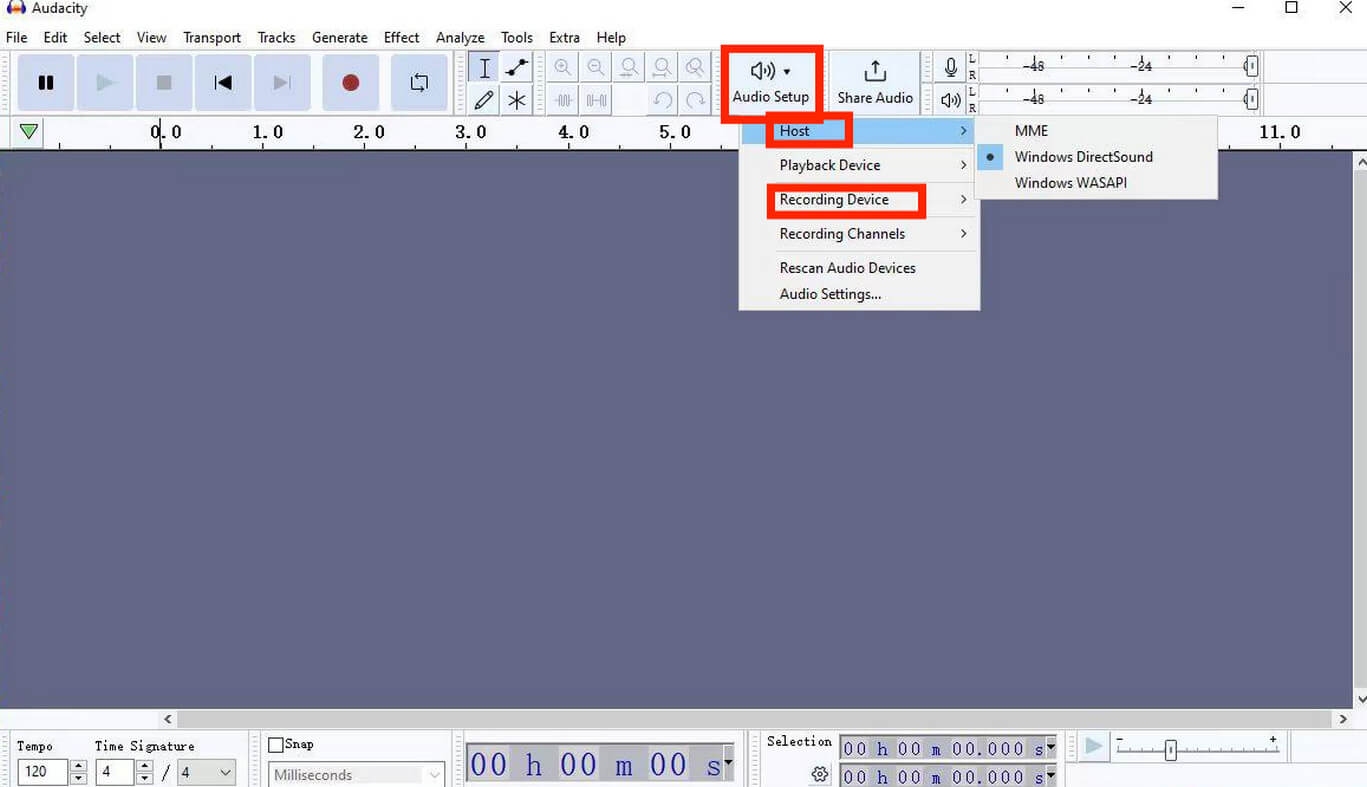
- Frappé le bouton rouge lorsque vous lancez un enregistrement Discord.
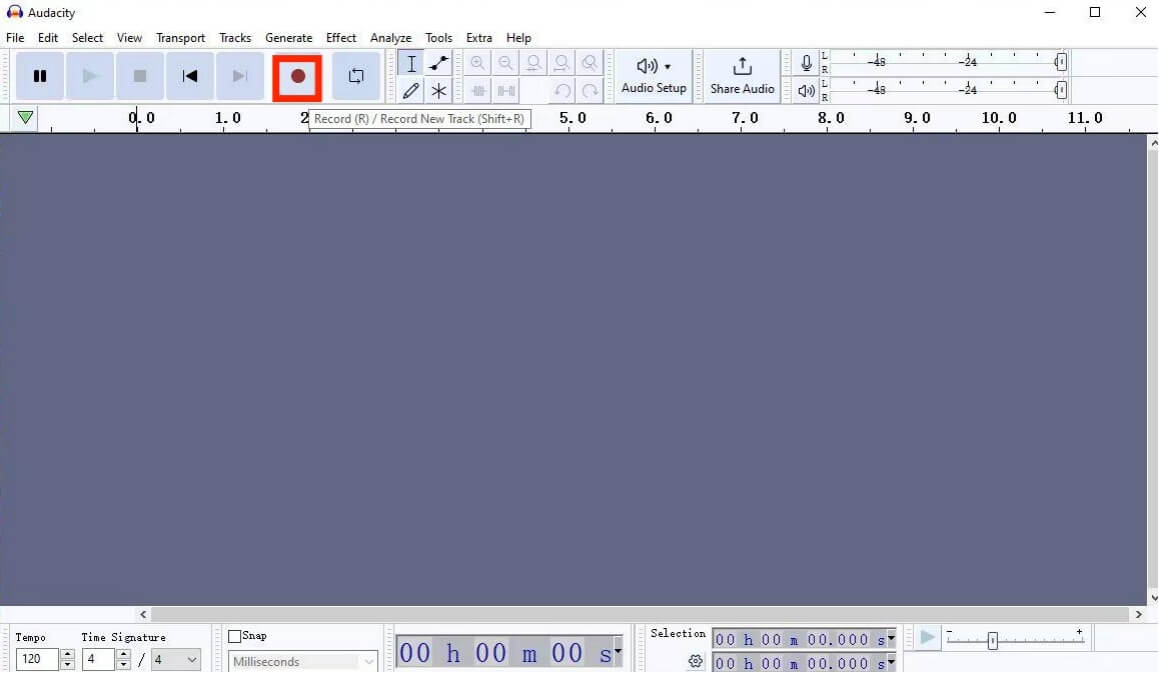
- Cliquez le bouton d'arrêt pour terminer cet enregistrement.

- Cliquez "Exporter l'audio" dans le menu « Fichier ».

- Nommez le fichier et enregistrez-le à l'emplacement de votre choix. Enfin, frappez "Exporter."
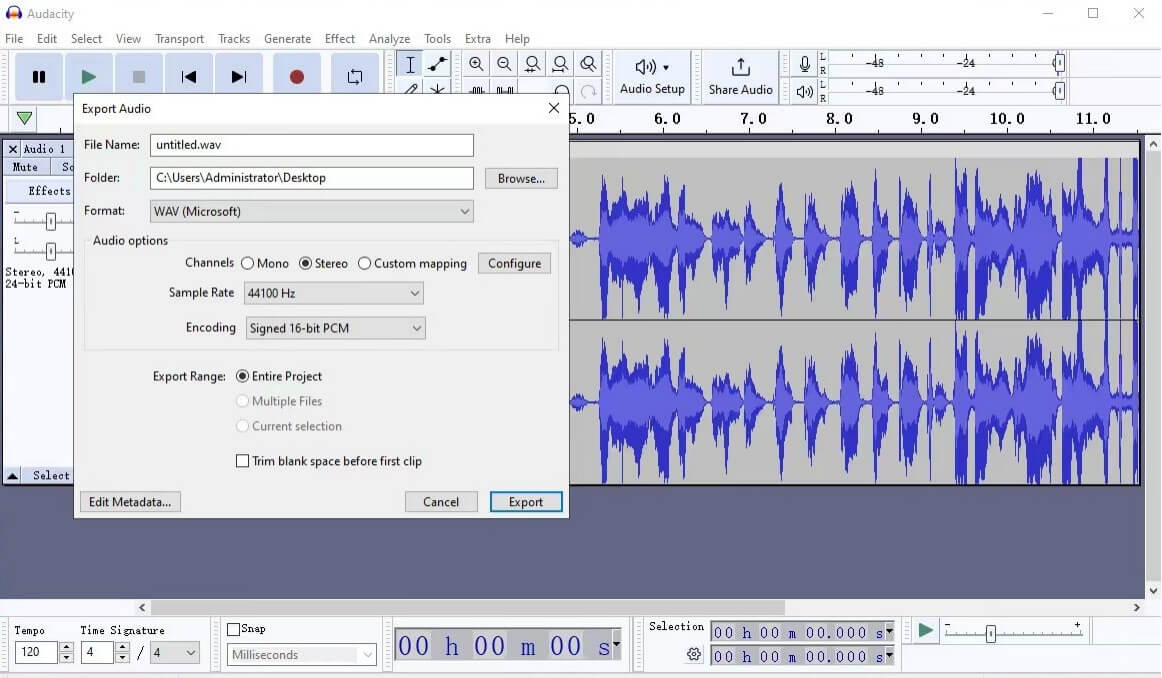
DiReec – Facile et recommandé
Vous trouverez peut-être les outils susmentionnés quelque peu difficiles à utiliser. Heureusement, vous pouvez essayer Enregistreur d'écran DiReec, simple à utiliser et fortement recommandé.
DiReec est un enregistreur d'écran et audio. Il a la capacité d'enregistrer à la fois son du système et son du microphone simultanément. De plus, ses avantages exceptionnels en matière d'enregistrement audio sont réduction du bruit et amélioration du son, qui peut offrir des enregistrements audio de haute qualité.
Maintenant que vous connaissez les fonctionnalités et les avantages de DiReec, vous êtes prêt à le télécharger et à l'installer. Appuyez sur le bouton Télécharger ci-dessous et suivez le didacticiel étape par étape pour savoir comment enregistrer de l'audio Discord sans effort avec.
- Lancez DiReec. Cliquez sur "L'audio."

- Choisir des appareils dans le menu déroulant de l'onglet Son système et microphone. L'emplacement de sauvegarde se trouve dans le coin inférieur gauche et vous pouvez le réinitialiser à votre guise.
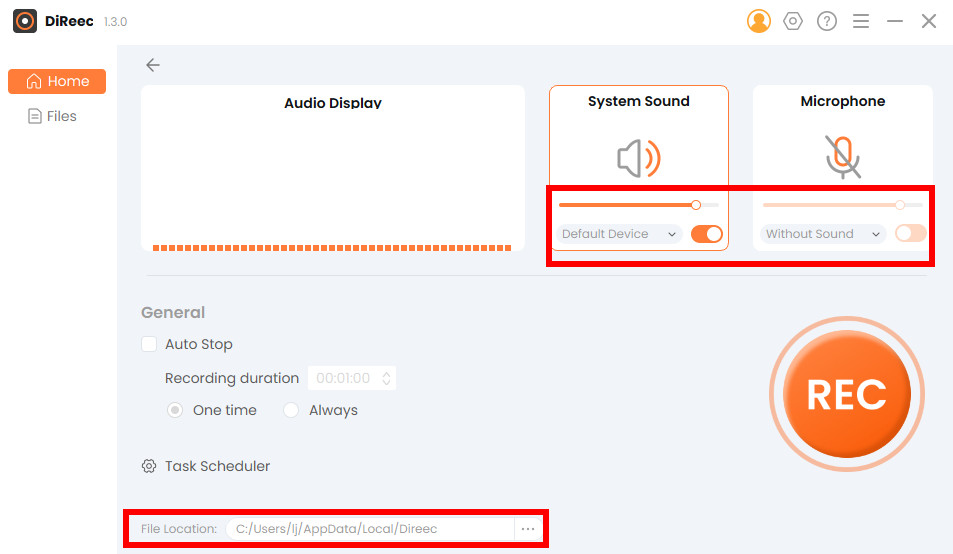
- Cliquez sur « ENREGISTRER » pour enregistrer votre audio Discord.
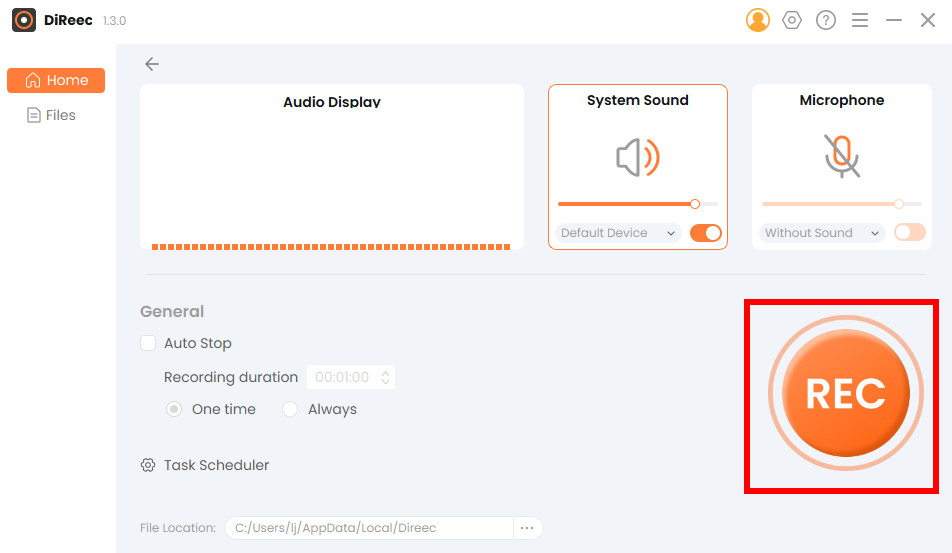
- Une fois que vous souhaitez terminer l'enregistrement, vous pouvez appuyez sur le bouton d'arrêt orange dans le menu flottant. Après cela, le fichier enregistré sera automatiquement sauvegardé sur votre appareil et DiReec passera à la page « Fichiers » avec un lecteur intégré et une édition facile disponible pour votre usage.
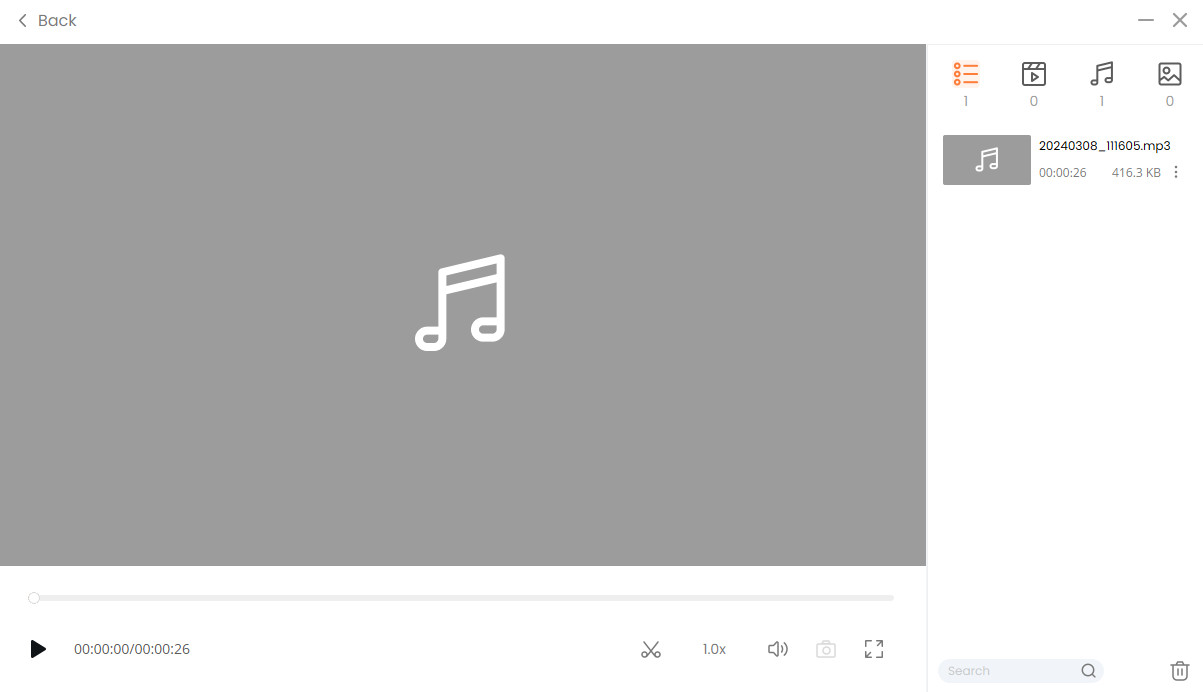
Comment enregistrer de l'audio Discord en ligne
Par rapport aux logiciels que j'ai mentionnés ci-dessus, les outils d'enregistrement en ligne sont accessibles depuis n'importe quel appareil, éliminant ainsi le besoin d'installer et de mettre à jour le logiciel sur plusieurs appareils.
Vous pouvez démarrer l'enregistrement vocal Discord instantanément sans avoir à télécharger et à configurer un logiciel. Cette accessibilité instantanée et cette facilité d'utilisation font des outils d'enregistrement en ligne un choix convivial et pratique.
Enregistreur vocal en ligne DiReec
Enregistreur vocal en ligne DiReec est le meilleur outil en ligne gratuit pour enregistrer les appels Discord.
En utilisant DiReec Online Screen Recorder pour enregistrer de l'audio, vous pouvez profiter de la commodité sans besoin d'installation, économisant à la fois du temps et de l'espace.
Voici le didacticiel détaillé sur la façon d'enregistrer de l'audio Discord avec DiReec Online Voice Recorder.
- Cliquez "Commencer l'enregistrement."
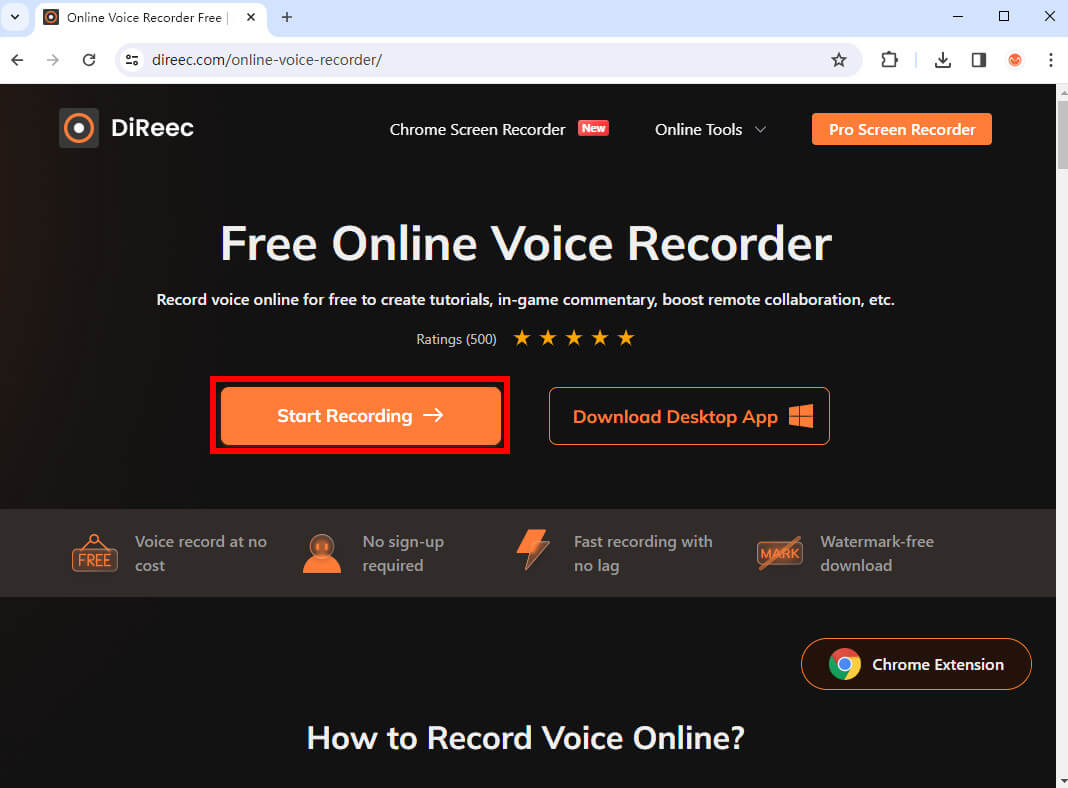
- tique "Microphone" ainsi que les « Son du système » et cliquez sur "Commencer l'enregistrement."
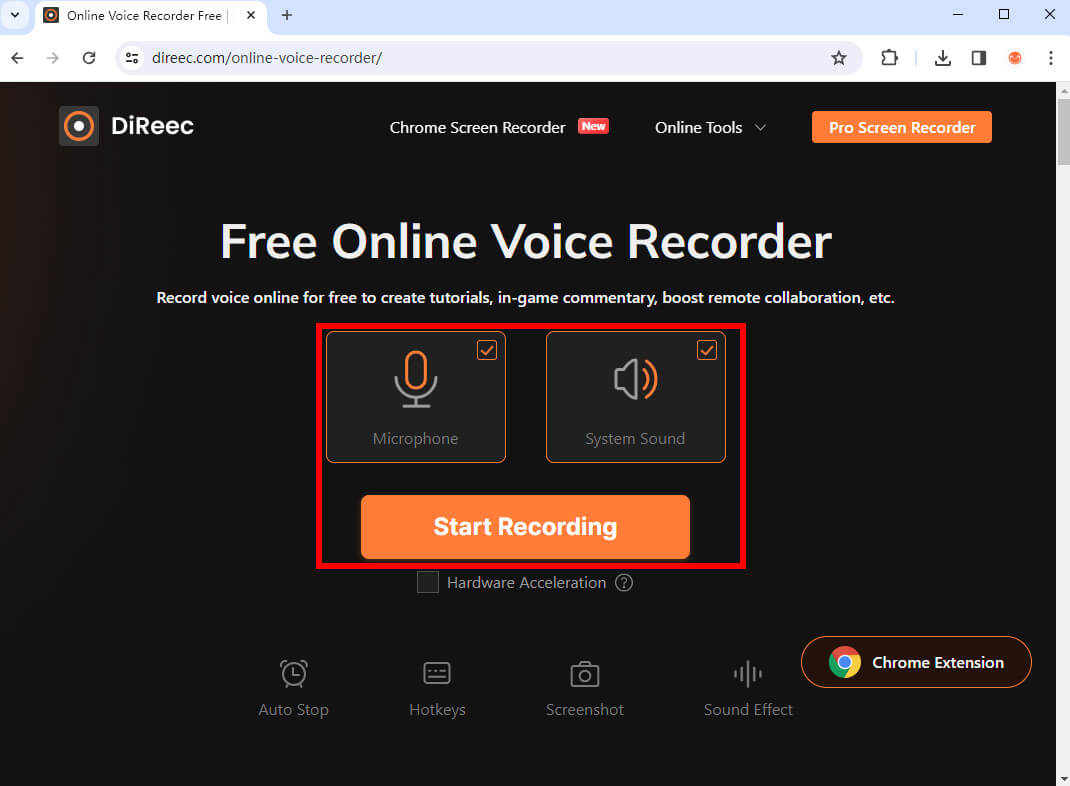
- Cliquez "Arrêtez" quand vous souhaitez mettre fin à cet enregistrement.
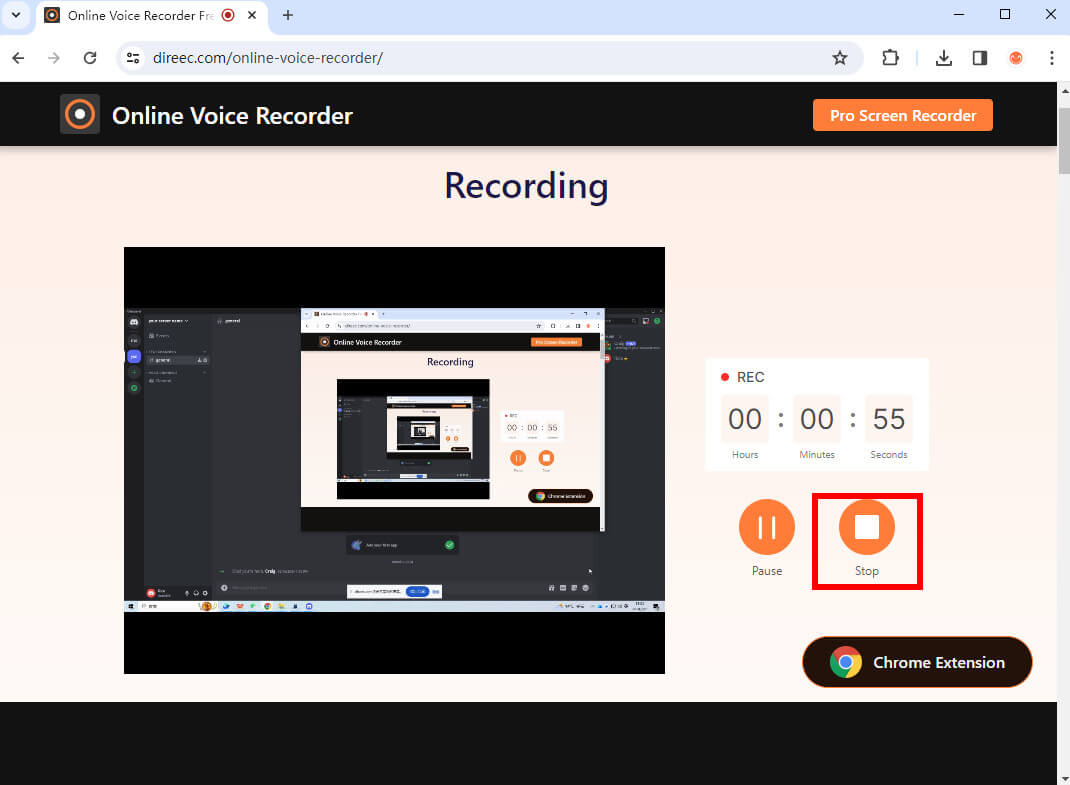
- Cliquez "Télécharger" pour sauvegarder votre enregistrement Discord.
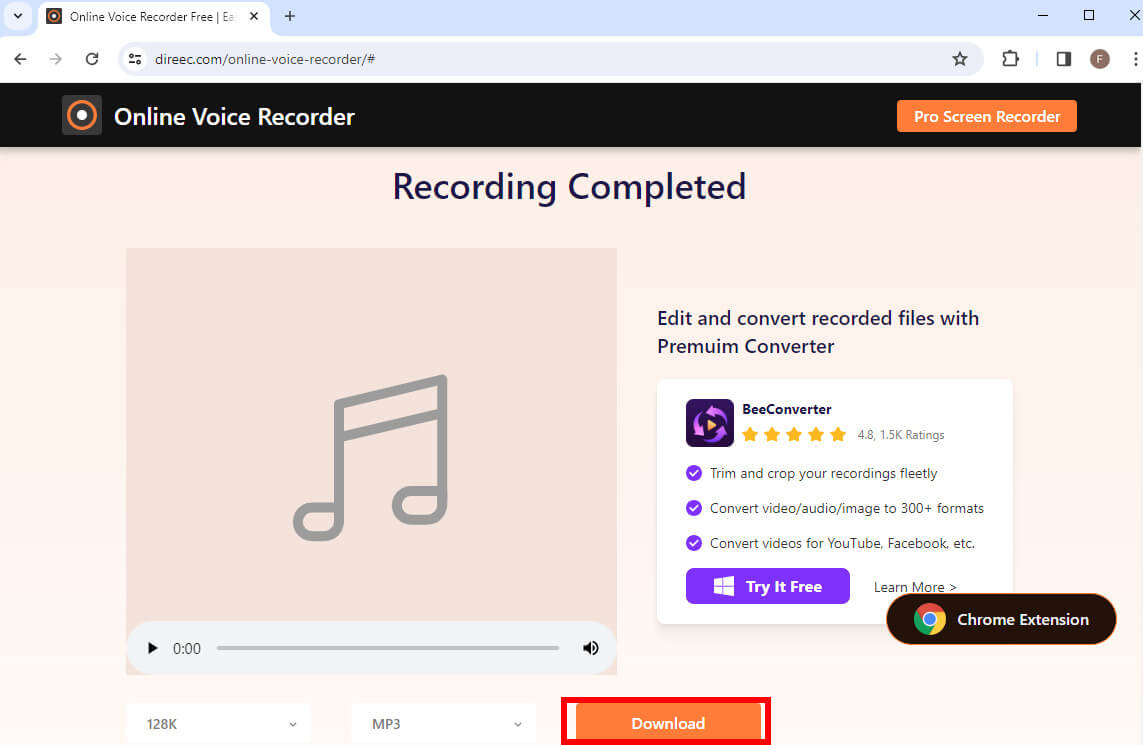
Capture d'écran
Screen Capture est également un enregistreur d'écran et audio en ligne gratuit. Il constitue un excellent outil pour l’enregistrement audio Discord.
Examinons les étapes pour enregistrer l'audio Discord à l'aide de cet outil.
- Allez à son site de NDN Collective.
- Choisissez « Microphone » et « Son », puis cliquez sur "Démarrage de l'enregistrement."
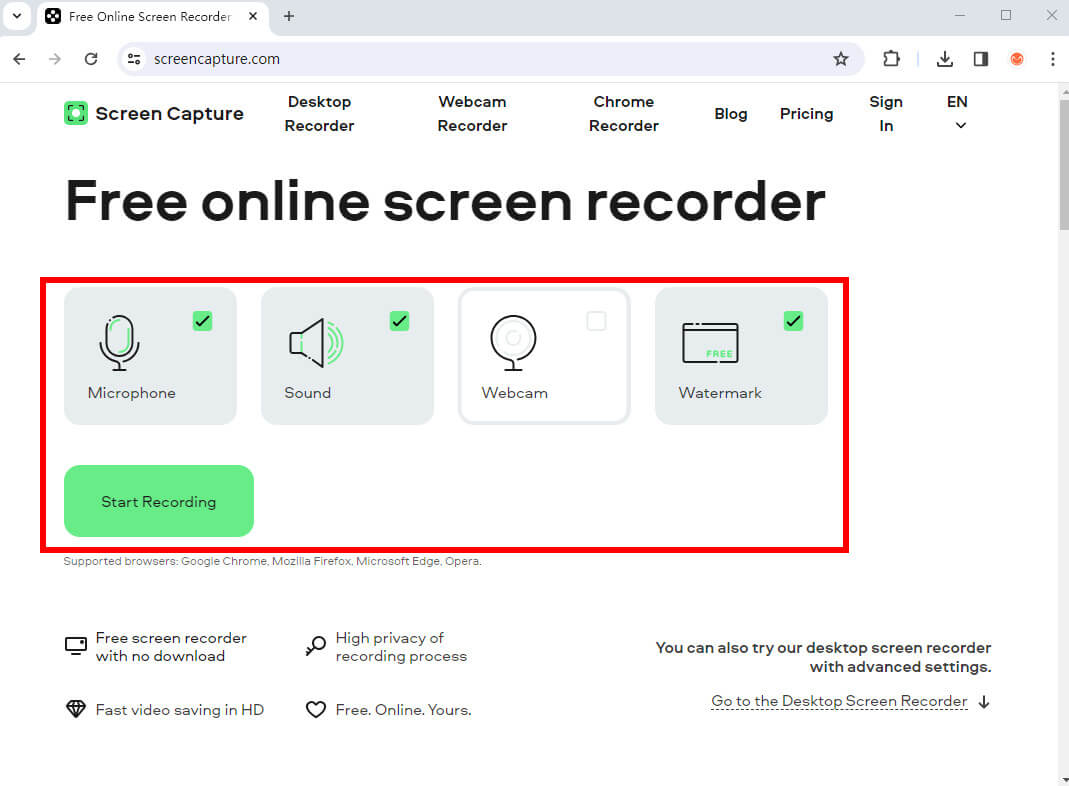
- Cliquez "Arrête d'enregistrer" lorsque vous avez terminé l'enregistrement.
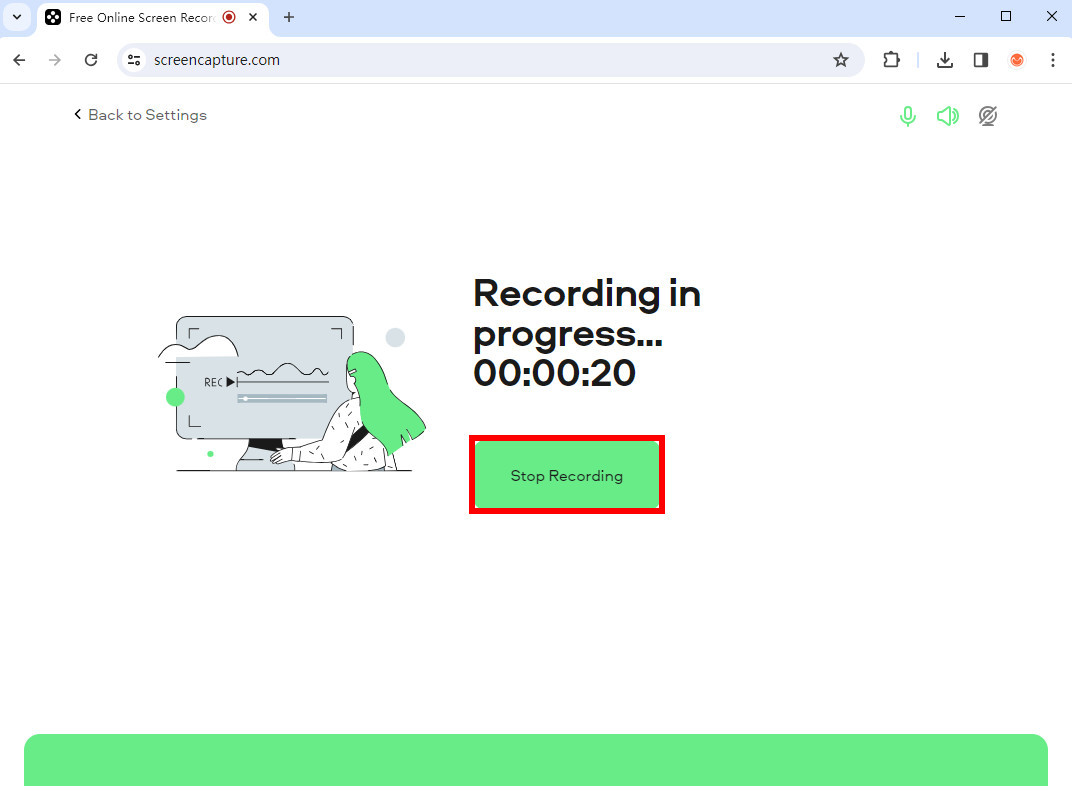
- Cliquez "Télécharger" à droite et sauvegardez l'enregistrement.
Comment enregistrer des appels Discord sur iPhone
Voice Memos est une application préinstallée sur les appareils iOS qui peut vous aider à enregistrer des appels Discord sans problème. Il vous suffit donc de l'ouvrir et de l'utiliser.
Appuyez sur le bouton Enregistrer dans l'application Mémos vocaux. Votre audio Discord sera capturé par l’application en arrière-plan. Revenez à l'application Voice Memos pour arrêter l'enregistrement.
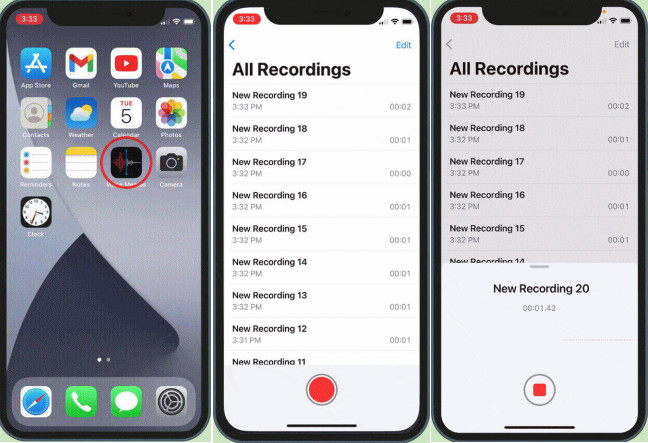
Comment enregistrer des appels Discord sur Android
En fait, vous pouvez utiliser l'enregistreur intégré sur Android pour enregistrer les appels Discord.
Ouvrez-le, appuyez sur le bouton rouge et l'enregistrement commencera. Une fois l’appel Discord terminé, appuyez sur le bouton cocher pour mettre fin à l’enregistrement.
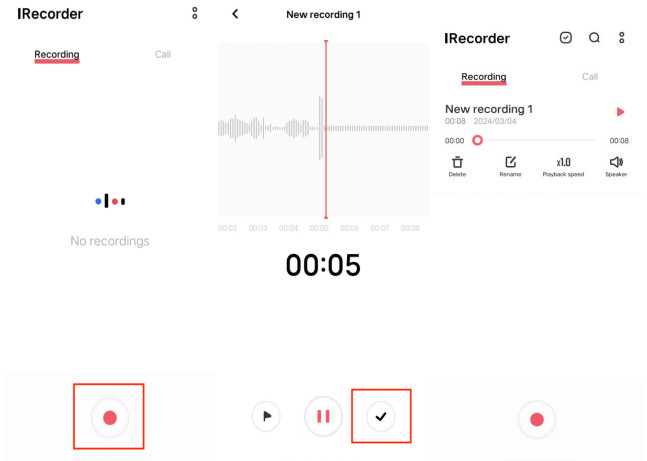
À propos de l'enregistrement audio Discord pour un podcast
Discord est un outil fantastique pour enregistrer des podcasts, en particulier si vous avez besoin de vous connecter avec des invités distants. Il est conseillé d'utiliser un appareil de bureau et Discord pour enregistrer votre podcast. Cela vous donnera accès aux fonctionnalités d’enregistrement.
Si possible, configurez votre propre serveur Discord et utilisez le bot Craig pour capturer l'audio directement depuis la plateforme. Vous pouvez ensuite utiliser les fonctionnalités et commandes du bot pour créer des fichiers audio multicanaux, qui peuvent être modifiés séparément pour produire un contenu podcast de haute qualité.
Cependant, ses étapes complexes risquent de vous éloigner. Vous pouvez donc enregistrer un podcast sans effort en utilisant un outil simple et pratique comme Enregistreur d'écran DiReec.
Conclusion
Dans ce guide, nous avons résolu le problème de comment enregistrer l'audio Discord en fournissant 8 outils d'enregistrement audio, dont Craig, OBS, Audacity, DiReec, Enregistreur vocal en ligne DiReec, Capture d'écran, mémos vocaux et enregistreur intégré.
Si vous souhaitez en trouver un facile à utiliser, essayez DiReec Screen Recorder pour enregistrer l'audio Discord sans latence. Vous vivrez une expérience distinctive et incomparable en l’utilisant. Installez-le dès maintenant.
Foire aux Questions
Pouvez-vous enregistrer un appel vidéo Discord ?
Oui, vous pouvez enregistrer un appel vidéo sur Discord à l'aide d'outils tels que Enregistreur d'écran DiReec pour des enregistrements audio et d'écran de haute qualité. Il vous assure également confidentialité et sécurité.
Comment enregistrer de l'audio Discord avec Xbox Game Bar ?
1. Ouvrez la barre de jeu en appuyant sur la touche Windows + G de votre clavier pour accéder à toutes les options de jeu. 2. Vous verrez la section Audio sur la gauche, alors sélectionnez l'appel Discord que vous souhaitez enregistrer. 3. Sélectionnez le bouton du microphone pour l'allumer pendant l'enregistrement. 4. Cliquez sur le bouton Enregistrer ou utilisez le raccourci touche Windows + Alt + R pour démarrer l'enregistrement audio Discord. 5. Lorsque vous arrêtez l'enregistrement en cliquant sur l'icône dans le coin supérieur droit, le fichier sera enregistré sur votre ordinateur.
Est-il sécuritaire d’enregistrer des appels Discord ?
Oui, vous pouvez enregistrer des appels Discord en toute sécurité lorsque vous utilisez des logiciels fiables comme OBS, Craig Bot, Audacity ou Enregistreur d'écran DiReec et le respect des exigences légales telles que l'obtention du consentement de toutes les parties impliquées. Assurez-vous toujours que vous utilisez des outils d'enregistrement sécurisés et réputés pour protéger vos fichiers audio.
Comment enregistrer un flux Discord?
Il existe de nombreuses façons de l'enregistrer. Vous pouvez utiliser des enregistreurs Discord comme OBS, Craig Bot, Audacity ou Enregistreur d'écran DiReec .
Discord enregistre-t-il les appels ?
Non, Discord n'enregistre pas les appels. Si vous souhaitez enregistrer votre appel, vous devrez recourir au meilleur enregistreur audio Discord – Enregistreur d'écran DiReec . Il vous permet de capturer facilement de l'audio et de la vidéo sur votre ordinateur. Vous pouvez également découper votre enregistrement si nécessaire.



